Exact AEC - Facturen - Factuurgegevens - Tab Factuurregels
Op dit tabblad worden de factuurregels weergegeven. Bij verzamelfacturen is dit tabblad leeg.
De volgorde van de factuurregels wordt bepaald door de standaard layout volgorde zoals dat per factuurtype wordt opgegeven. Zie hiervoor Factuur layouts.
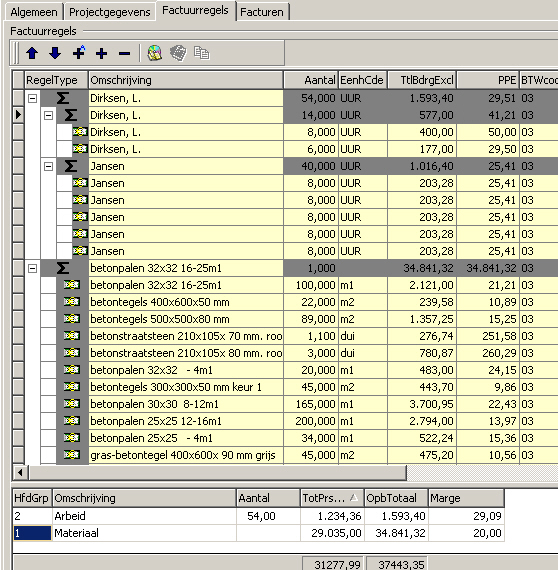
|
Symboliek |
|
|
|

|
|
|

|
|
|

|
|
Wijzigen factuurregels |
|
|
|

|
|
-
Bij wijzigen van een bedrag wordt, afhankelijk van de instellingen op het instellingenblad, een nieuwe boekingsregel gemaakt met het verschilbedrag of het verschil wordt verdeeld over de onderliggende regels. |
|
|
Toevoegen regels |
|
-
Door middel van Plus knopje kan een factuur regel worden toegevoegd. Een omschrijving, bedrag, aantal eenheid is door de gebruiker op te geven. De regel wordt aangemaakt op de plaats (in de sortering) waar de gebruiker op dat moment staat. |
|
|
|

|
|
|

|
|
|

|
-
Indien de 'selectie' modus aanstaat waardoor meerdere regels geselecteerd kunnen worden, is het mogelijk om regels samen te voegen, waarbij de kolom 'Marge' gebruikt wordt om de verschillen te verrekenen. Het totaal (incl. marge) van de samen te voegen regels zal gelijk blijven. Indien u deze marges afdrukt op uw factuur is deze wijze van samenvoegen af te raden. Deze samenvoeging wordt door middel van een tussenscherm bevestigd. Hier kan gekozen worden uit de volgende mogelijkheden:
Hoeveelheden in resultaatregel
-
Optellen (alleen bij gelijke eenheden)
Als bij de samen te voegen regels de eenheden identiek zijn zal het aantal worden opgeteld en in de samengevoegde regel worden getoond.
-
Op 1 zetten
Het aantal op de resultaatregel wordt op 1 gezet, de eenheid wordt gevuld met de geselecteerde eenheid. Alleen bedragen worden opgeteld. Omschrijving wordt van de geselecteerde regel overgenomen. -
Behouden van resultaatregel
Alleen de bedragen worden opgeteld. Omschrijving, aantal en eenheid worden van de geselecteerde regel overgenomen. |

|
|
Verwijderen regels |
|
|
Als een factuurregel verwijderd wordt (met behulp van 'min' tekentje of snelmenu keuze 'verwijderen') wordt de vraag gesteld wat er met de boeking moet gebeuren:
-
Vrijgeven
De boekingen die ten grondslag liggen aan de factuurregel worden weer vrijgegeven voor een andere factureringsronde
-
Gekoppeld laten
De boekingen blijven gehandhaafd op het project en zullen niet worden gefactureerd. Bij een volgende factureringsrode worden deze boekingen niet meer geselecteerd.
-
Verwijderen
De regieboekingen worden definitief verwijderd. |
|
In dit scherm wordt ook gebruik gemaakt van Verborgen kolommen. Hiermee kan een gebruiker zelf bepalen welke kolommen getoond worden en welke niet. Zie ook beschrijving Verborgen kolommen.
Terug naar hoofddocument 20.212.281 - Factuurgegevens
| Main Category: |
Support Product Know How |
Document Type: |
Online help main |
| Category: |
Know how |
Security level: |
All - 0 |
| Sub category: |
General |
Document ID: |
20.267.155 |
| Assortment: |
Exact AEC Modular
|
Date: |
24-03-2020 |
| Release: |
|
Attachment: |
|
| Disclaimer |